Cara menggunakan rujukan mutlak dalam excel
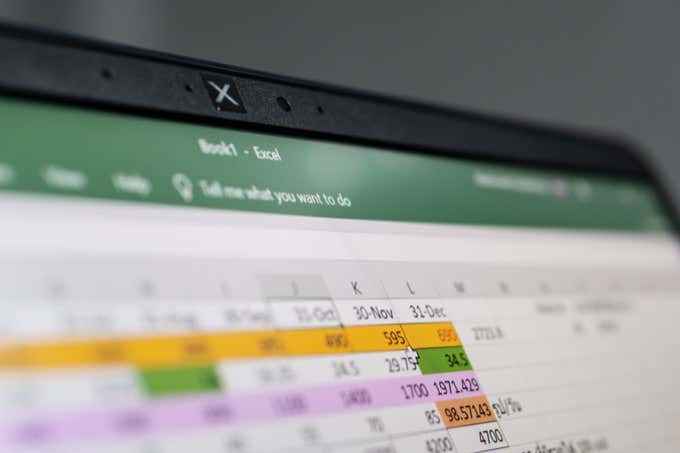
- 2380
- 169
- Noah Torp
Kebanyakan orang biasa menggunakan rujukan relatif dalam excel. Ini kerana rujukan sel dalam spreadsheet excel lalai ke kaedah rujukan relatif.
Namun, ada kalanya rujukan relatif akan menjengkelkan. Ia akan mengubah rujukan sel bila -bila masa anda menyalin sel atau mengisi lajur dan baris. Jika anda tidak mahu rujukan perubahan, anda perlu pergi dengan rujukan mutlak atau rujukan bercampur (termasuk rujukan relatif dan mutlak).
Isi kandunganDalam rujukan mutlak, kedua -dua rujukan lajur dan baris adalah "terkunci," jadi tidak ada perubahan apabila anda menyalin atau mengisi dari sel tersebut.
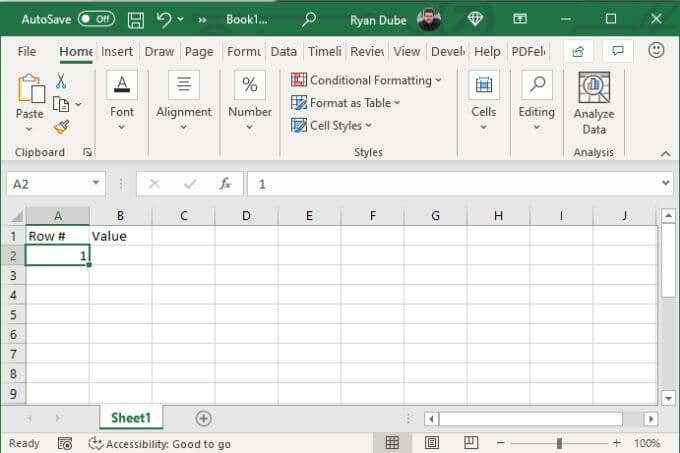
Jika anda ingin melakukan pengiraan di sel seterusnya berdasarkan sel ini, dengan menambahkan 1 kepadanya, anda akan menulis formula berikut:
= A2+1
Formula ini akan memasukkan nilai dari A2 ke dalam formula, mengira, dan kemudian mengeluarkan hasilnya ke dalam sel di mana formula ini.
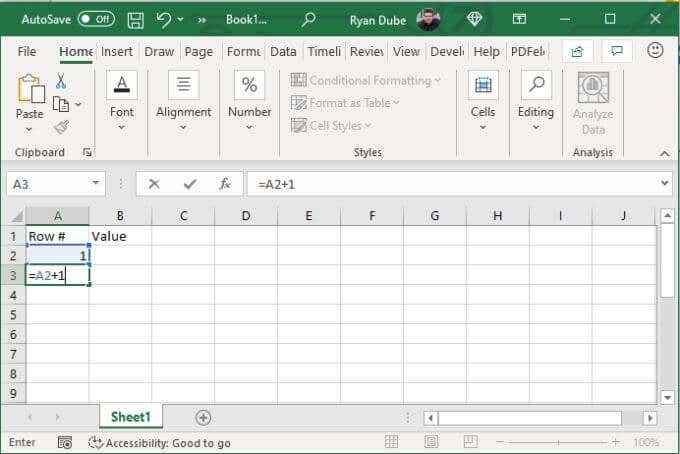
Semasa anda menekan Masukkan, anda akan melihat hasilnya.
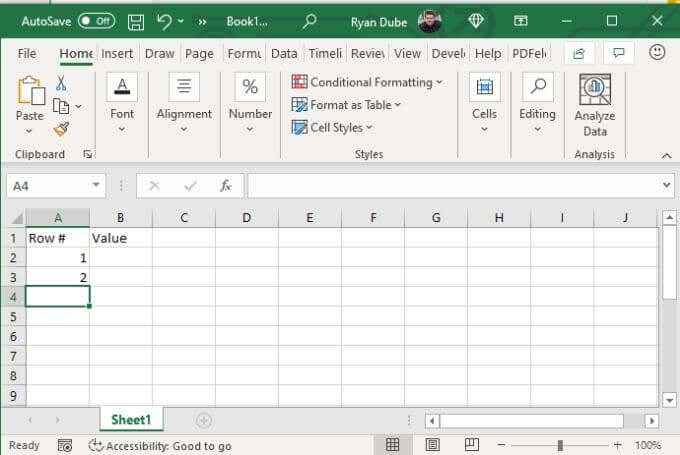
Dengan rujukan relatif, anda tidak perlu menaip formula ini ke dalam setiap sel lain. Yang mesti anda lakukan ialah menyeret sudut sel dengan formula asal ke bawah sejauh yang anda mahukan.
Di sel seterusnya, rujukan kepada A2 akan menjadi A3. Di dalam sel di bawah itu, A3 akan menjadi A4. Dengan kata lain, Excel tahu bahawa anda ingin menambah 1 ke sel sebelumnya, jadi Excel mengemas kini nombor (rujukan baris) dengan sewajarnya semasa anda menyeret.
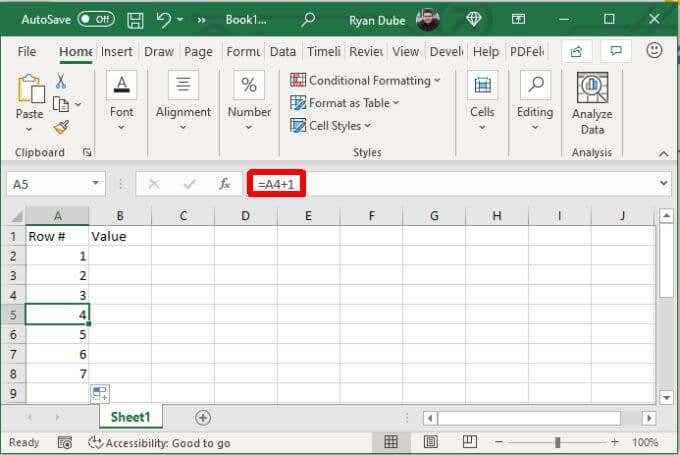
Ini berfungsi dengan cara yang sama jika anda menyeret formula di seluruh lajur. Daripada mengemas kini nombor, Excel akan mengemas kini bahagian akhir rujukan (lajur) untuk selalu merujuk sel di atasnya.
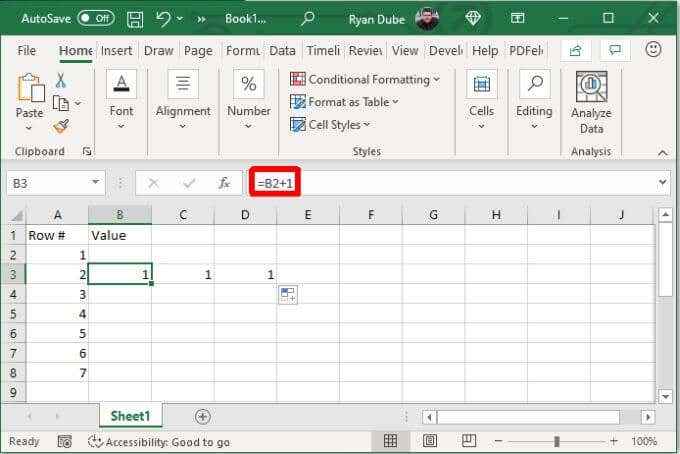
Lajur ke kanan mengandungi B2, di sebelah kanan yang mengandungi C2, dan sebagainya.
Ini adalah contoh mudah bagaimana alamat relatif berfungsi untuk rujukan lajur dan sel.
Bagaimana rujukan mutlak berfungsi dalam excel
Rujukan mutlak dalam Excel membolehkan anda merujuk sel yang sama, dan bukannya membiarkan Excel secara automatik mengemas kini rujukan baris atau lajur untuk anda. Rujukan "Campuran" adalah jika anda mengunci hanya baris atau lajur, dan "rujukan mutlak" adalah apabila anda mengunci kedua -duanya.
Mari lihat beberapa contoh.
Katakan spreadsheet anda mempunyai "10" di barisan atas, dan anda mahu setiap baris di bawahnya untuk mengalikan nombor itu dengan nombor di dalam sel ke kiri.
Untuk melakukan ini, anda akan memasukkan formula yang kelihatan seperti ini:
= B $ 2*a3
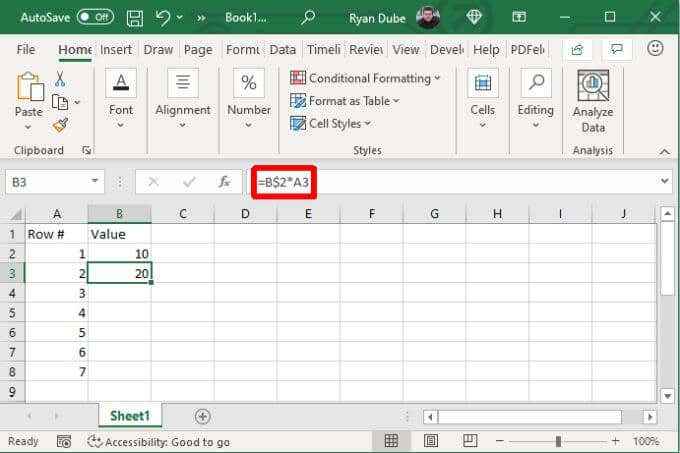
Ini mengunci rujukan "2" sehingga tidak akan mengubah rujukan baris jika anda menyeret sel dengan formula ini ke sel di bawahnya. Oleh kerana A3 kekal "dibuka" kedua -dua rujukan baris dan lajur masih akan berubah secara automatik dan sentiasa merujuk sel ke kiri.
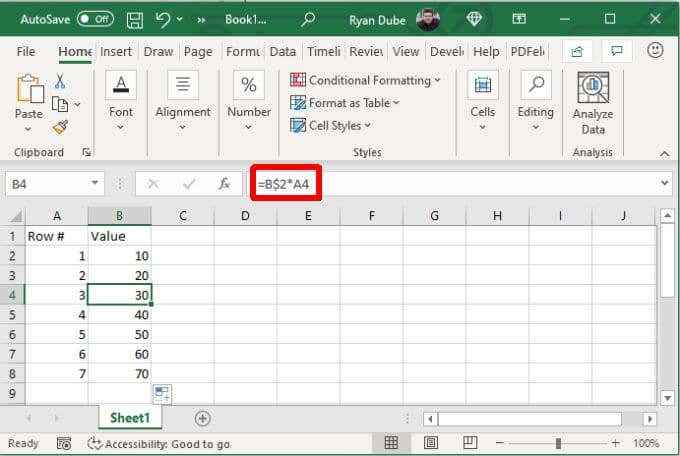
Anda akan melihat bahawa ini hanya berfungsi kerana anda menyeret ke sel dalam lajur yang sama. Oleh itu, anda tidak perlu mengunci lajur (b) dengan meletakkan tanda dolar ($) di hadapannya.
Masalahnya ialah jika anda ingin menggunakan formula yang sama di sebelah kanan formula asal, rujukan "B" akan berubah, dan formula tidak lagi rujukan B2 seperti yang dimaksudkan.
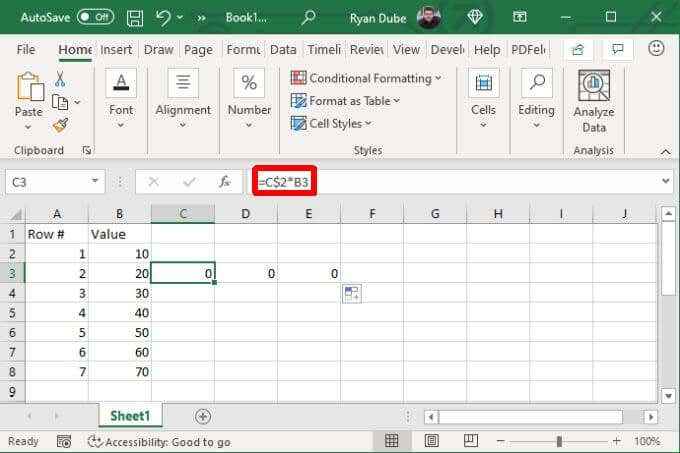
Mari kita lihat cara menggunakan rujukan mutlak dan bukannya rujukan bercampur untuk membuat pengisian kedua -dua arah berfungsi dengan betul.
Betul menggunakan rujukan mutlak dalam excel
Untuk menggunakan rujukan yang betul dalam formula ini, anda mesti mempertimbangkan dengan tepat apa yang anda cuba lakukan.
Dalam kes ini, kami mahukan tingkah laku berikut semasa mengisi ke kanan.
- Sentiasa merujuk nilai dalam sel b2
- Sentiasa merujuk nilai dalam lajur a
- Galakkan rujukan baris untuk lajur A ke baris semasa formula
Melihat tingkah laku ini, sekarang anda tahu apa yang anda perlukan untuk "mengunci" dan apa yang anda tidak. Kedua -dua "B" dan "2" perlu dikunci (tidak berubah). Juga, lajur A perlu dikunci.
Jadi formula anda di B3 perlu kelihatan seperti ini: = $ B $ 2*$ a3
Sekarang apabila anda menyeret sel yang sama sama ada ke bawah atau ke atas, formula berfungsi seperti yang dimaksudkan.
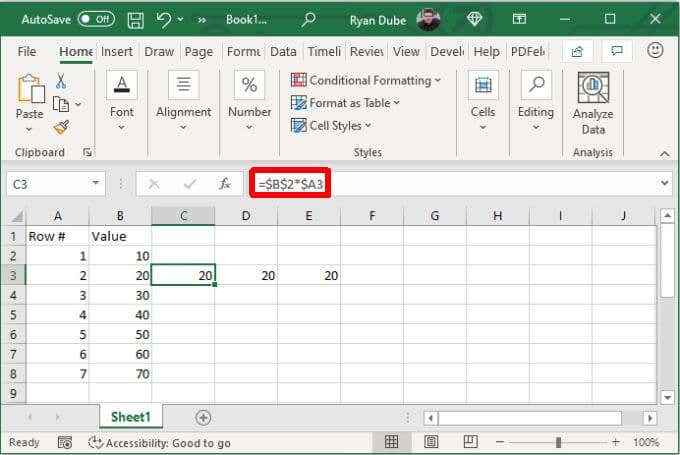
Dengan betul menggunakan rujukan mutlak boleh menjadi rumit, jadi penting untuk meluangkan masa untuk berhati -hati mempertimbangkan bagaimana anda mahu Excel mengemas kini formula semasa anda mengisi lajur atau baris di mana -mana arah.
Berbasikal melalui jenis rujukan di Excel
Anda boleh mempercepatkan proses semasa anda menaip formula dengan rujukan mutlak dengan menekan F4 kunci, yang akan menjadikan rujukan sel mutlak.
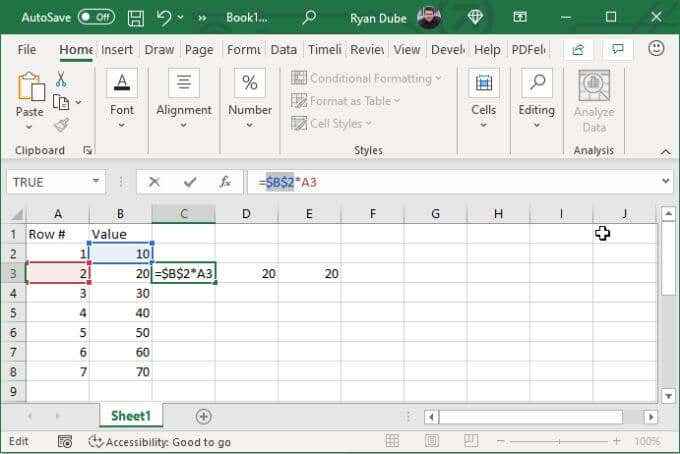
Kursor boleh berada di kedua -dua belah rujukan sel (atau bahkan di tengah -tengahnya) apabila anda menekan F4, dan ia masih akan menukar rujukan tunggal itu kepada mutlak.
Sekiranya anda tidak mahu mutlak (contohnya, bercampur), teruskan mengetuk F4 sehingga rujukan kelihatan seperti yang anda mahukan.
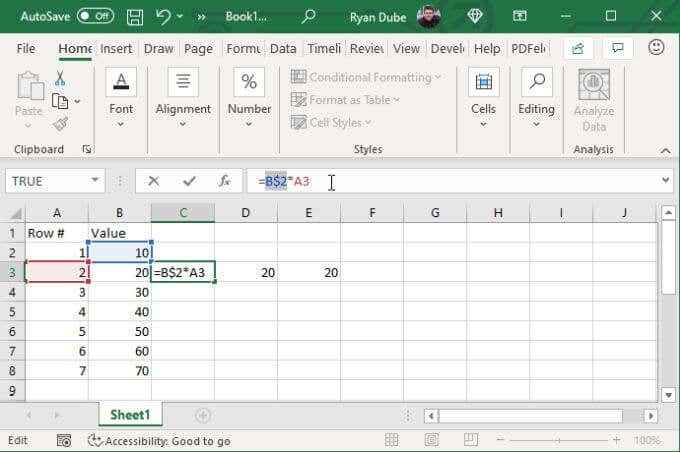
Sekiranya anda ingin menambah apa -apa jenis rujukan ke sel lain dalam formula, letakkan kursor anda di sana dan mula berbasikal melalui F4 lagi.
Sebaik sahaja anda telah mengkonfigurasi formula anda, tekan hanya masukkan dan mula mengisi hamparan anda ke mana -mana arah yang anda suka. Sekiranya anda menyediakan rujukan anda dengan betul, semuanya harus berfungsi seperti yang diharapkan.
- « Cara Memperbaiki Aplikasi ini tidak dapat dijalankan di PC anda di Windows 10
- Cara boot ke mod selamat dalam semua versi Windows »

